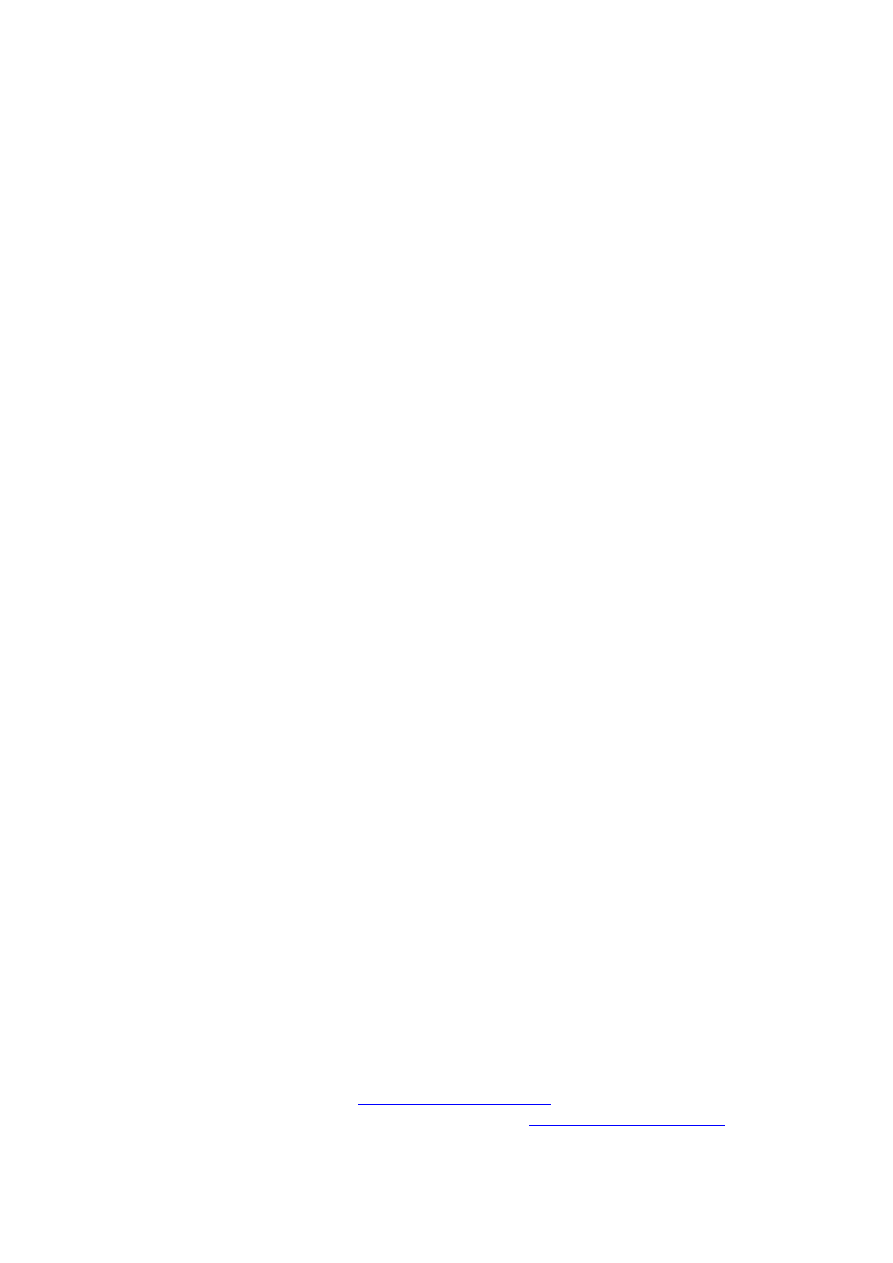
Wersja: 2010-09-27
AM_Student
Instrukcja konfiguracji połączenia
do studenckiej sieci bezprzewodowej
Akademii Morskiej w Szczecinie
dla systemów Windows Vista i Windows 7
Kontakt ws. problemów z siecią:
akademik@am.szczecin.pl
Kontakt ws. problemów z danymi dostępowymi do WU:
admin-wu@am.szczecin.pl
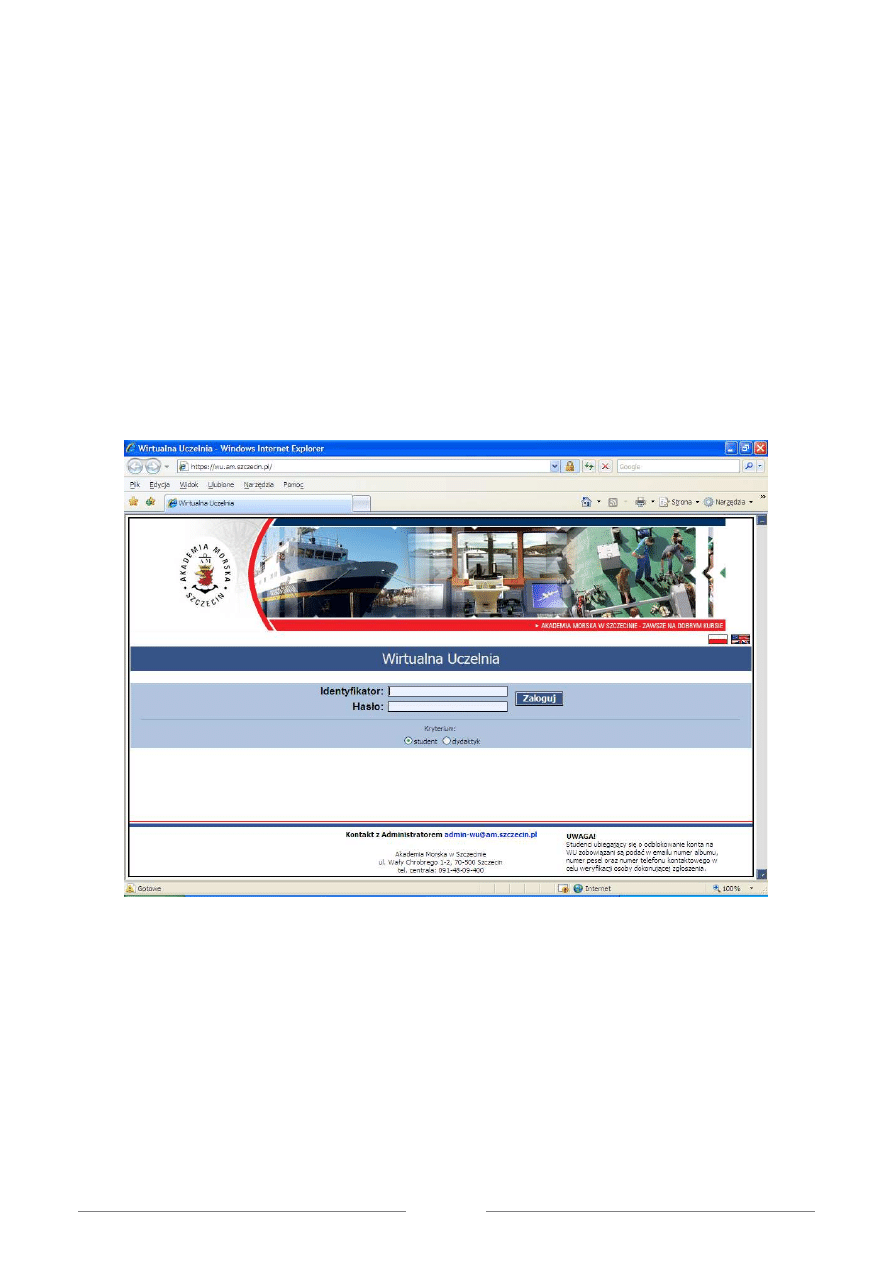
Strona 2
Sieć AM_Student zapewnia bezpieczny dostęp do Internetu wszystkim studentom Akademii
Morskiej w Szczecinie poprzez sieć punktów dostępowych rozmieszczonych w wybranych
budynkach AM.
Aby móc łączyć się z Internetem należy najpierw ustawić własne hasło uwierzytelniania oraz
poprawnie skonfigurować parametry połączenia. Ważne jest również, aby karta bezprzewodowa
miała ustawione automatyczne pobieranie IP z serwera DHCP.
Zmiana hasła
Rozpocząć należy od połączenia się bezprzewodowo z siecią AM_info lub za pomocą
połączenia przewodowego, wykorzystując gniazdko w pokoju studenckim. Sieć ta nie wymaga
uwierzytelnienia i oferuje połączenie bezprzewodowe nieszyfrowane, ale nie ma z niej wyjścia na
Internet. Jej zastosowanie jest informacyjne oraz daje możliwość połączenia do systemu Wirtualnej
Uczelni AM – wu.am.szczecin.pl. Połączenie to jest szyfrowane protokołem SSL, który zapewnia
bezpieczeństwo przesyłanych bezprzewodowo danych.
Po udanej zmianie hasła należy rozłączyć połączenie z siecią AM_info.
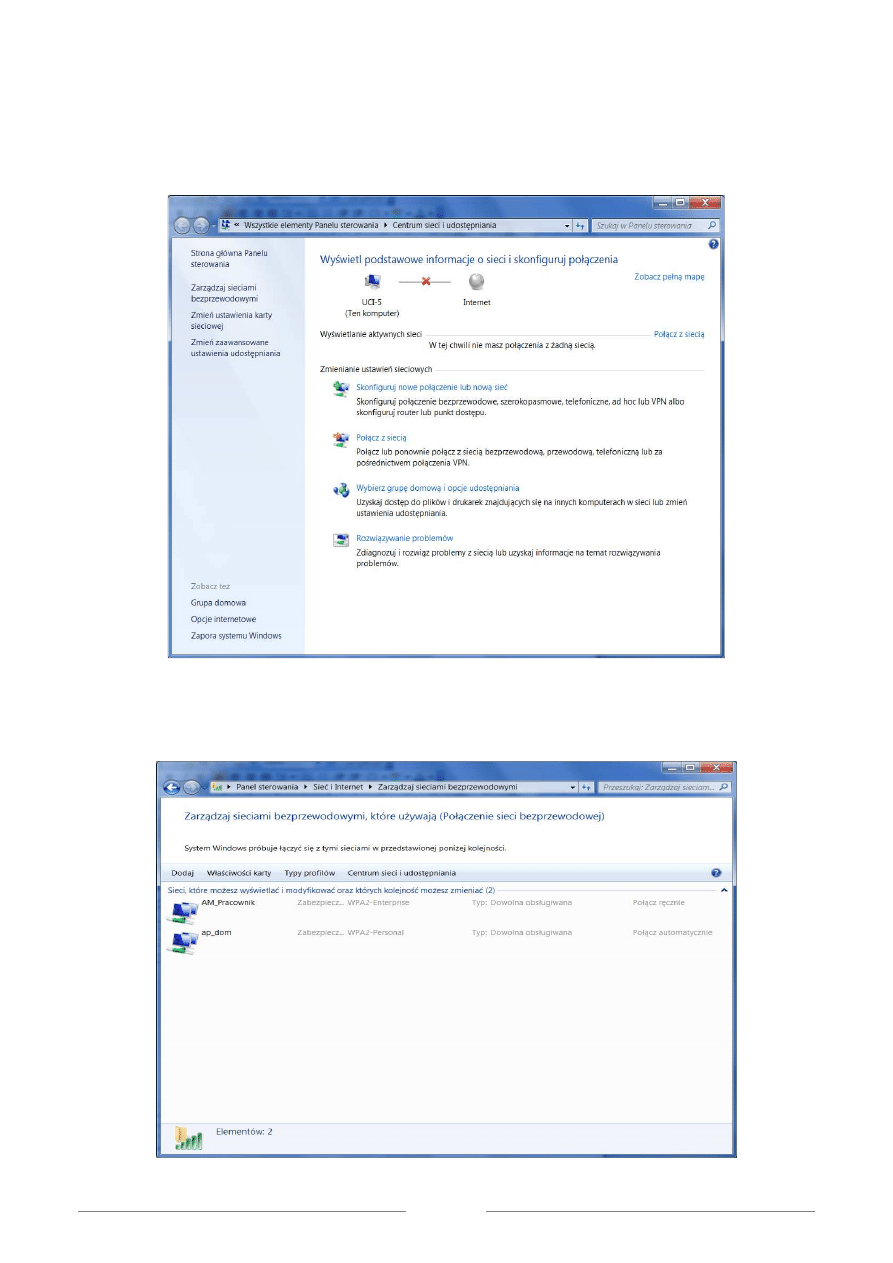
Strona 3
Ustawienia połączenia do AM_Student
Proszę otworzyć Centrum sieci i udostępniania:
a następnie wybrać opcję z menu po lewej stronie ekranu o nazwie Zarządzaj sieciami
bezprzewodowymi:
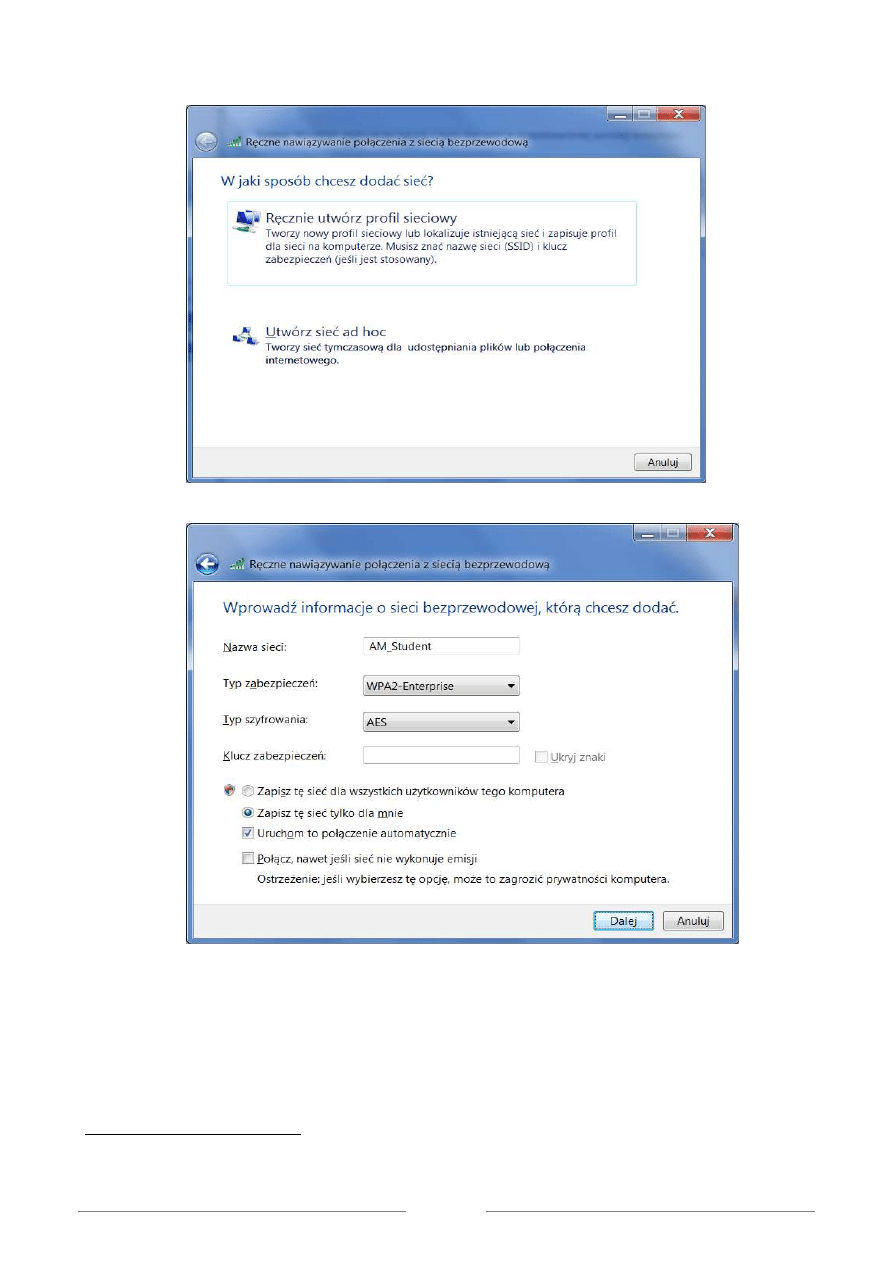
Strona 4
Następnie należy kliknąć w przycisk Dodaj, po czym pojawi się taki ekran:
należy wybrać opcję Ręcznie utwórz profil sieciowy. Uruchomi to kreatora konfiguracji nowego
połączenia bezprzewodowego:
należy wprowadzić ustawienia widoczne powyżej (nazwa sieci: AM_Student oraz zabezpieczenia
WPA2-Enterprise z szyfrowaniem AES)
1
. Po kliknięciu Dalej kreator zakończy pracę informując o
tym następującym oknem:
1
Możliwe jest również wybranie typu zabezpieczeń WPA-Enterprise z szyfrowaniem TKIP, ale nie jest ono zalecane
ze względów bezpieczeństwa
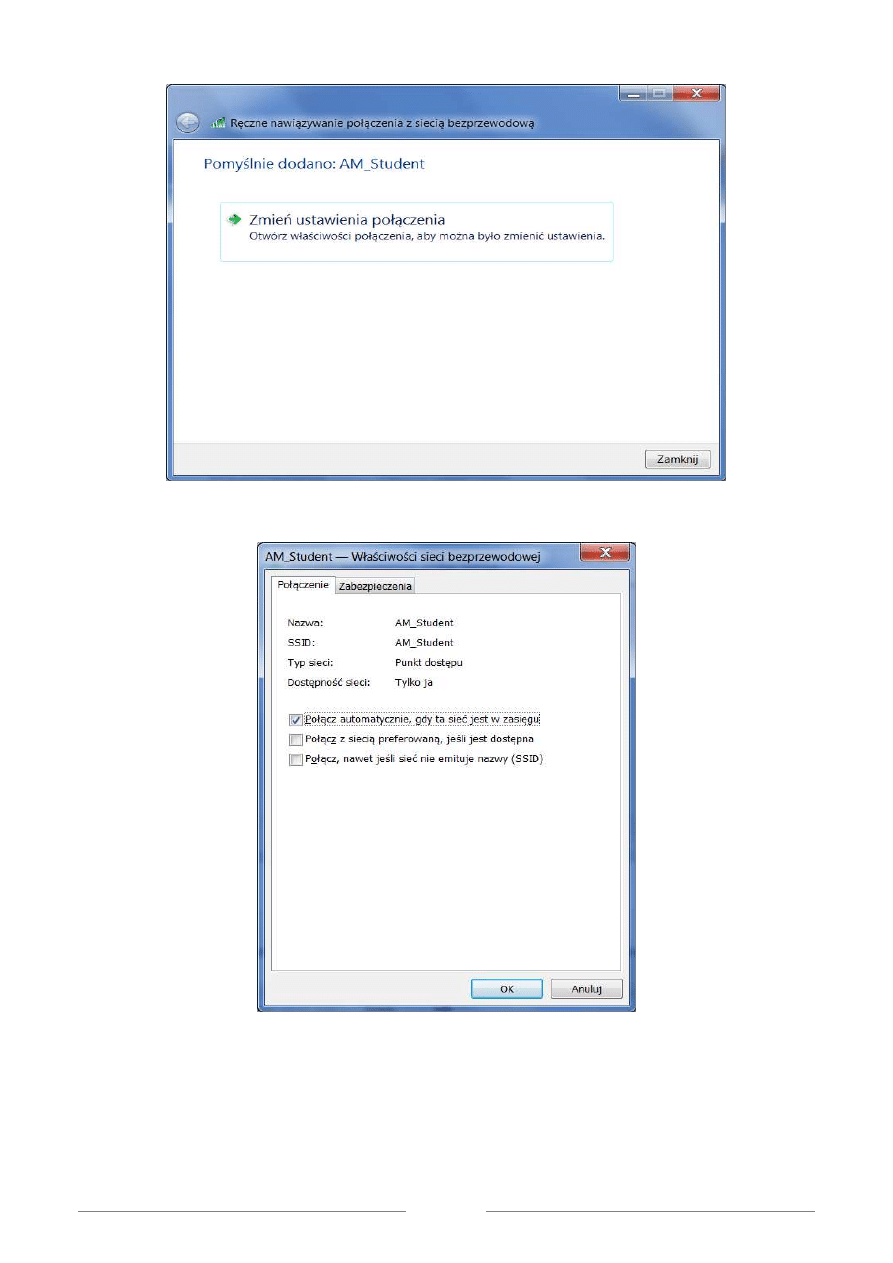
Strona 5
należy teraz wybrać opcję Zmień ustawienia połączenia, żeby wprowadzić dodatkowe zmiany w
konfiguracji. W nowo otwartym oknie:
należy bez dokonywania zmian przejść do zakładki Zabezpieczenia:
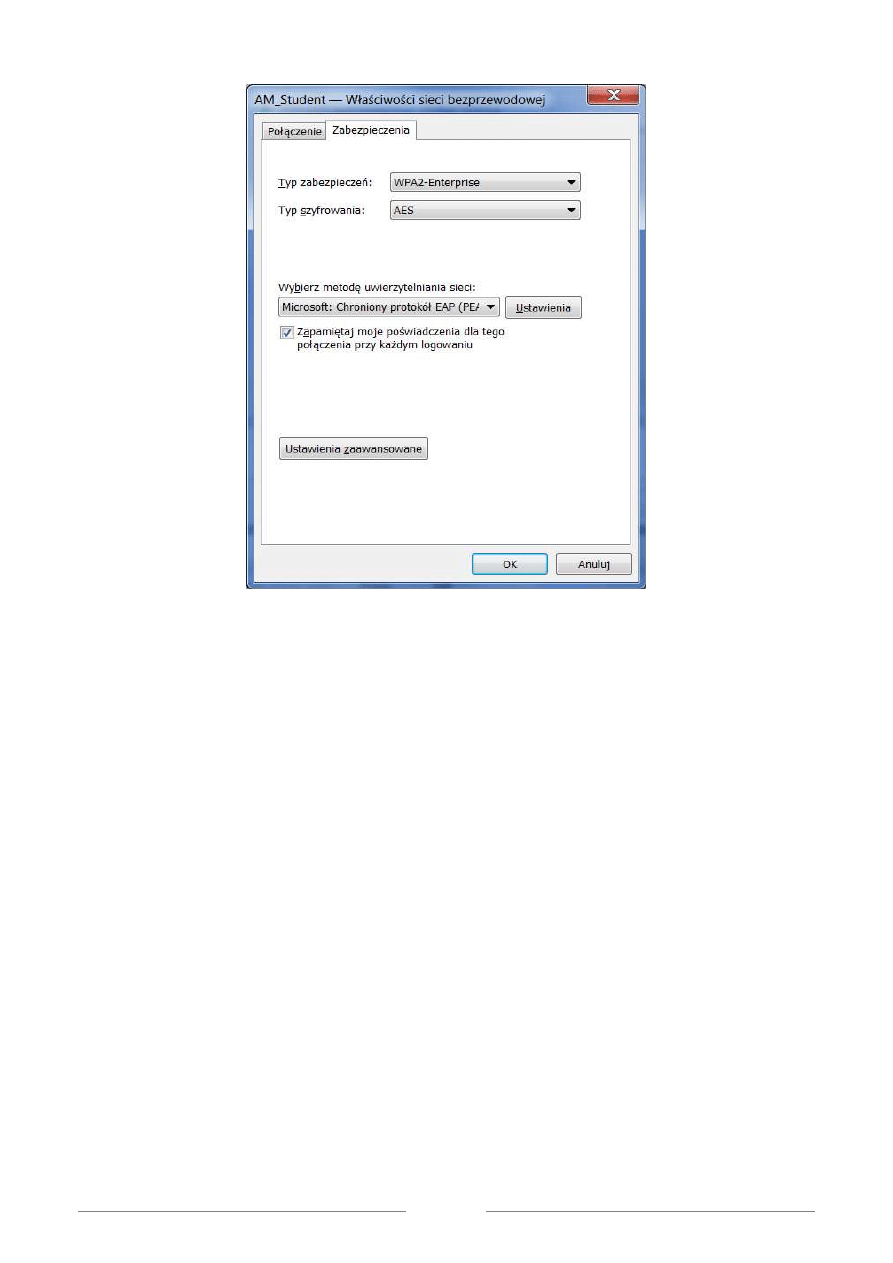
Strona 6
należy zmienić Metodę uwierzytelniania sieci na Microsoft: Chroniony protokół EAP (PEAP) (o ile
jest to konieczne), a następnie kliknąć przycisk Ustawienia znajdujący się z prawej strony menu:
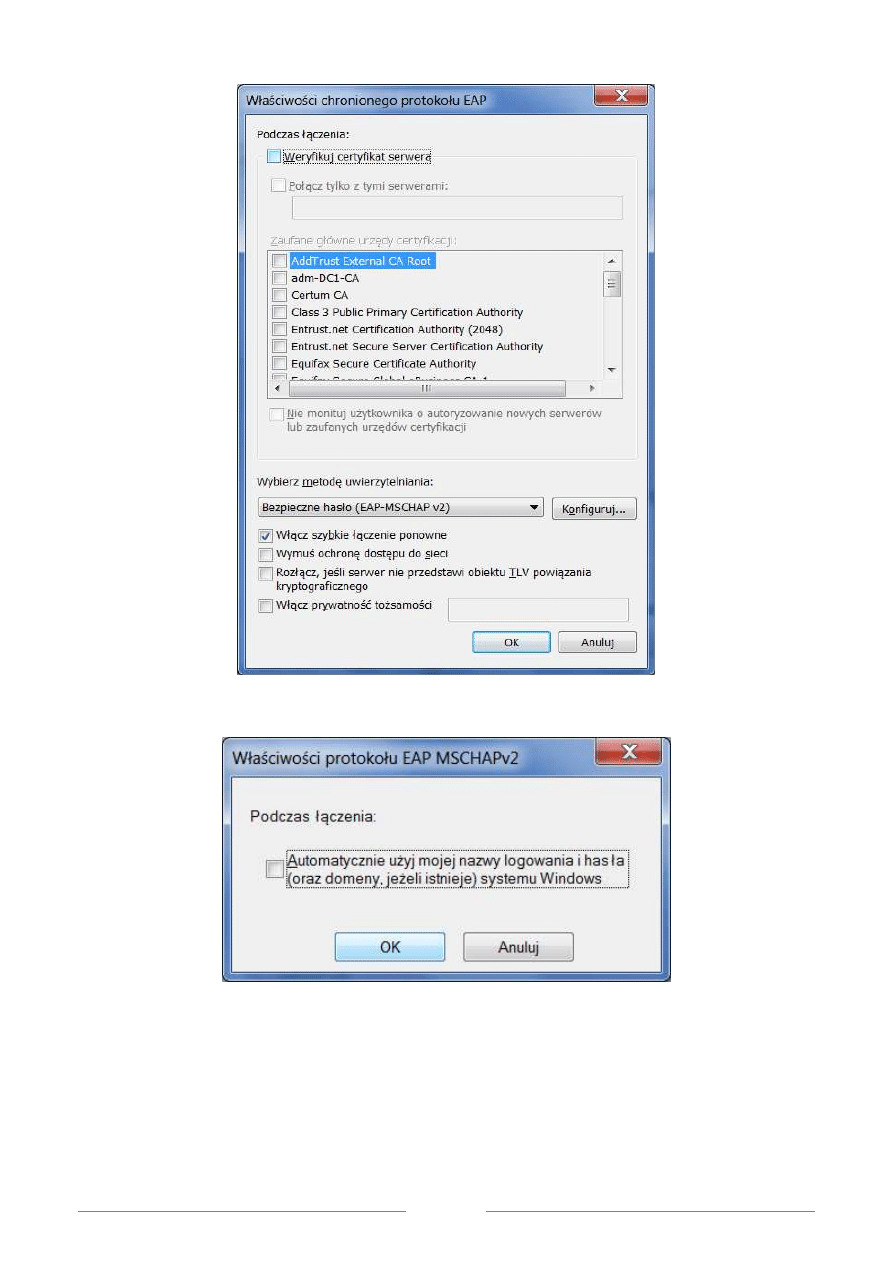
Strona 7
W nowo otwartym oknie należy odznaczyć opcję Weryfikuj certyfikat serwera (w najbliższym
czasie UCI planuje uruchomienie własnego centrum certyfikacji i wtedy ta opcja powinna być
zaznaczona) oraz kliknąć przycisk Konfiguruj:
W nowo otwartym oknie należy odznaczyć jedyną dostępną opcję Automatycznie użyj nazwy
logowania i hasła po czym kliknąć OK, a następnie przejść do zakładki Ustawienia zaawansowane:
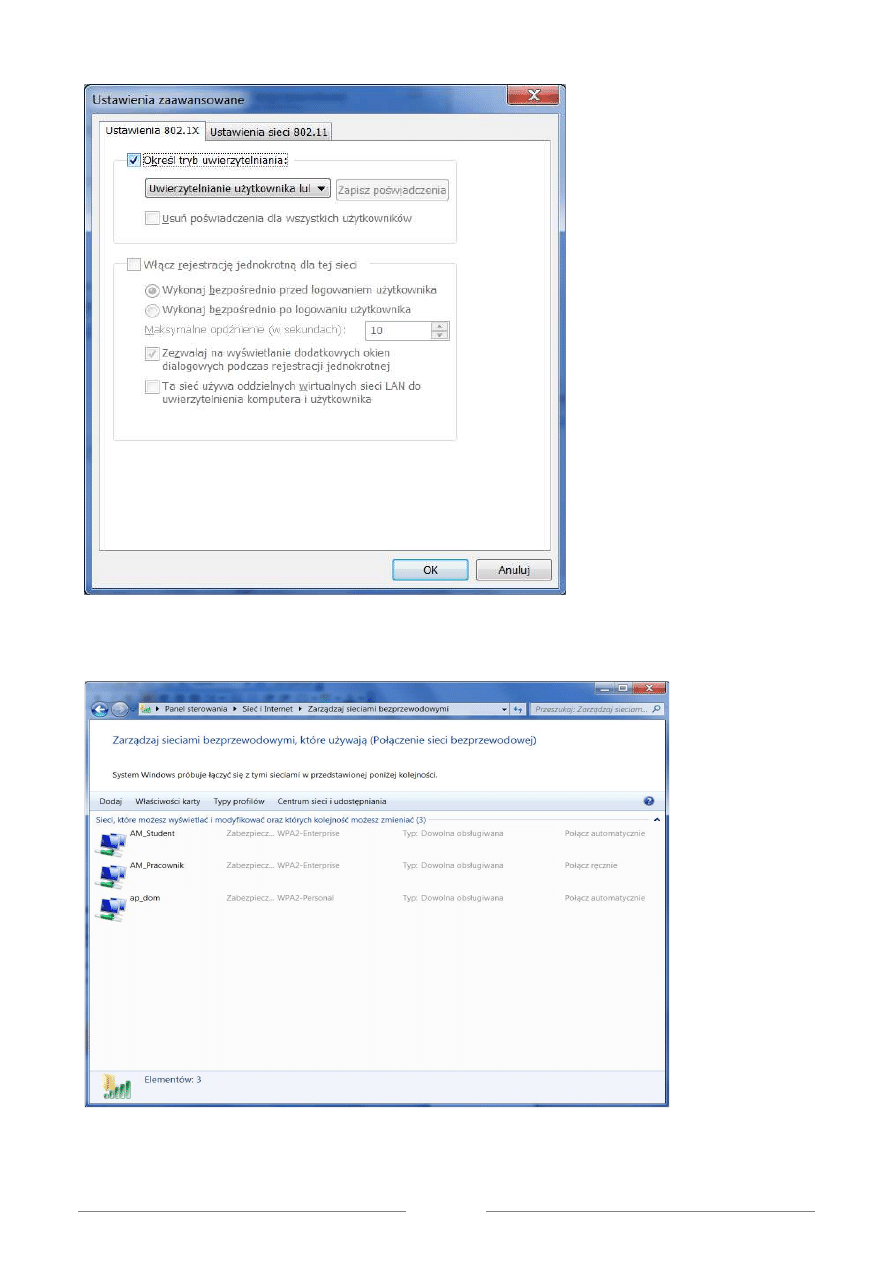
Strona 8
.
należy dokonać w miarę potrzeb zmian, żeby uzyskać powyższy efekt (taki stan powinien być
uzyskany domyślnie), a następnie zaakceptować zmiany klikając OK na każdym oknie konfiguracji
tego połączenia. W rezultacie powinno pojawić się okno Zarządzaj sieciami bezprzewodowymi:
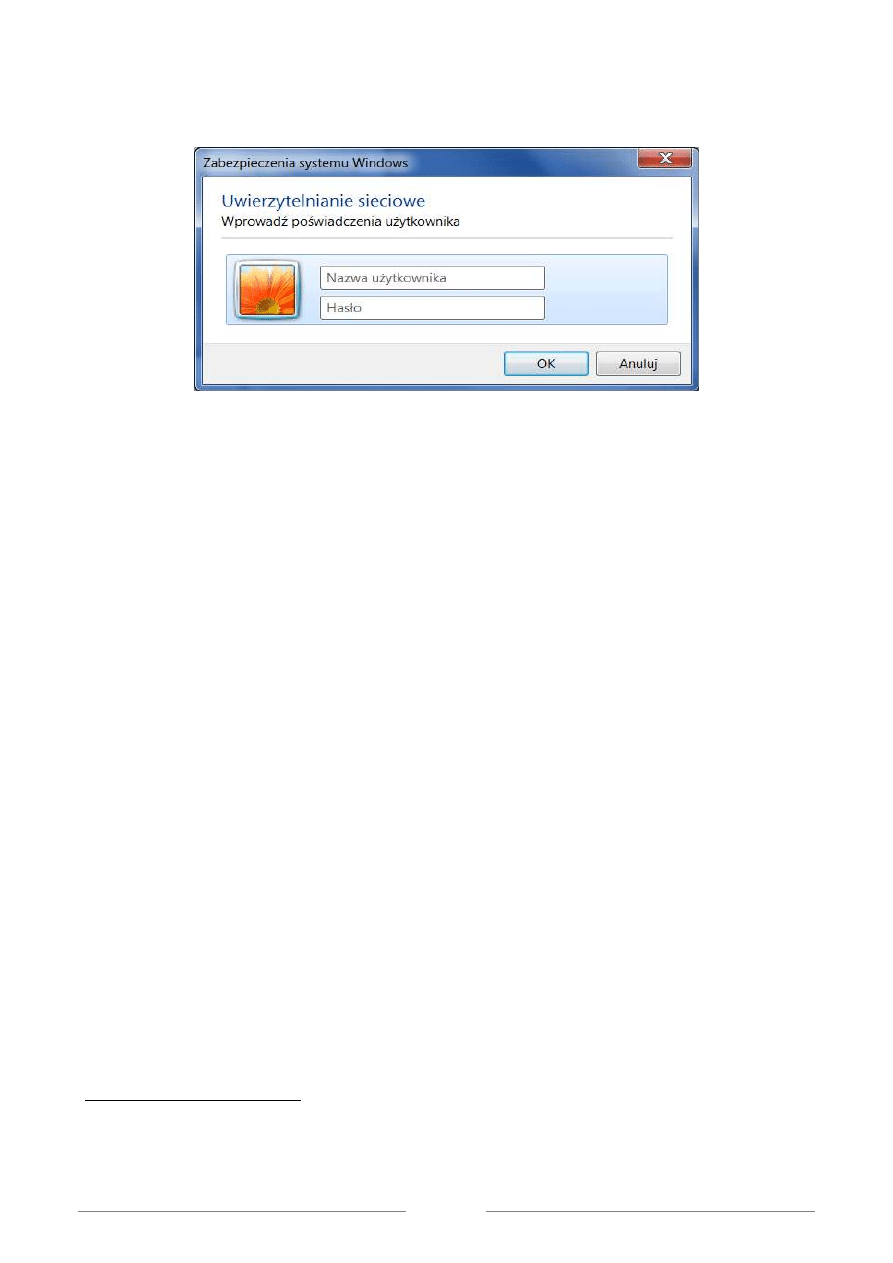
Strona 9
System Windows automatycznie powinien rozpocząć nawiązywanie połączenia
2
, wyniku czego
powinien pojawić się okno informujące o konieczności wprowadzenia danych uwierzytelniających:
Wprowadzić w nim należy dane, jak do Wirtualnej Uczelni, tj. w polu Nazwa użytkownika swój
numer albumu, a polu Hasło – hasło do systemu WU AM
3
Po pewnym czasie powinno nastąpić poprawne podłączenie do sieci, co widoczne będzie
następująco:
W przypadku obsługi karty WiFi przez aplikację od producenta karty sieciowej powyższe ekrany
mogą znacznie się różnić. Należy jednak odszukać poszczególne fragmenty konfiguracji i podać
poprawne parametry, tj.:
•
szyfrowanie,
•
protokół,
•
brak weryfikacji serwera certyfikatów,
•
użytkownika i hasło,
•
adres IP pobierany automatycznie z serwera DHCP.
2
Jeżeli to nie nastąpi należy rozpocząć procedurę przyłączenia do sieci AM_Student dwukrotnie klikając na nazwie
tej sieci na liście dostępnych sieci bezprzewodowych
3
Zaakceptowane zostaną tylko osoby, które wcześnie zmieniły hasło do systemu WU AM. Hasło domyślne nie jest
akceptowane.
Wyszukiwarka
Podobne podstrony:
karta instrukcyjna AM, AM Gdynia, Sem. V,VI, Obróbka skrawaniem - laborki - Molenda i Labuda
karta instrukcyjna, AM Gdynia, Sem. V,VI, Obróbka skrawaniem - laborki - Molenda i Labuda
Instrukcja7, AM Gdynia, Sem. V,VI, Silniki Spalinowe - Laborki
2b-pecherz, PWR Politechnika Wrocławska, INSTRUKCJE DLA STUDENTÓW Z TECHNOLOGII CHEMICZNEJ
14-odparaf, PWR Politechnika Wrocławska, INSTRUKCJE DLA STUDENTÓW Z TECHNOLOGII CHEMICZNEJ
15-smar, PWR Politechnika Wrocławska, INSTRUKCJE DLA STUDENTÓW Z TECHNOLOGII CHEMICZNEJ
2a-dym-tyt., PWR Politechnika Wrocławska, INSTRUKCJE DLA STUDENTÓW Z TECHNOLOGII CHEMICZNEJ
Fizyka wspolczesna instrukcja dla studentow 2012 09 27
wyklad 1 cechy fukcje regulacje instrumenty dla studentow
CERTO STUDENT instrukcja
PRZYKŁADOWE PYTANIA DLA STUDENTÓW, Technologie Ochrony Środowiska, Analiza Instrumentalna
Instrukcja BHP dla studentów, BHP, Instrukcje BHP
INSTRUKCJA BHP DLA STUDENTÓW WYKONUJĄCYCH ĆWICZENIA W LAB OiSE
Zadania dla studentów instrumenty finansowe, STUDIA UE Katowice, semestr I mgr, materiały od gr. 7,
Instrukcja Eduroam Win7 0
E2 Lab 11 6 2 instructor, Procedural Lab Template, Student Version, Required Components
więcej podobnych podstron